在日常使用中荣耀手机的电池续航时间往往是用户关注的重点之一,随着手机功能越来越多样化和人们对手机使用的频率增加,电池的消耗也变得更快。为了解决这一问题,华为荣耀手机提供了一系列快速补电的设置,让用户在短时间内快速充电,便捷地满足日常需求。如何设置荣耀手机进行快速补电呢?接下来我们将一一详细介绍。
华为荣耀手机如何快速补电
步骤如下:
1.打开手机后,点击【电话】。如下图所示:
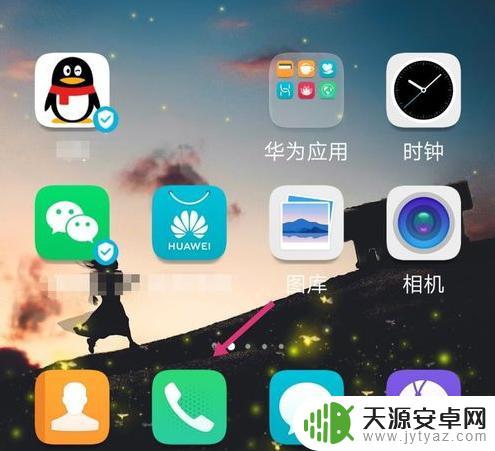
2.进入拨号页面后,开始【拨号】。如下图所示:

3.在页面输入【*#*#2846579#*#*】。如下图所示:
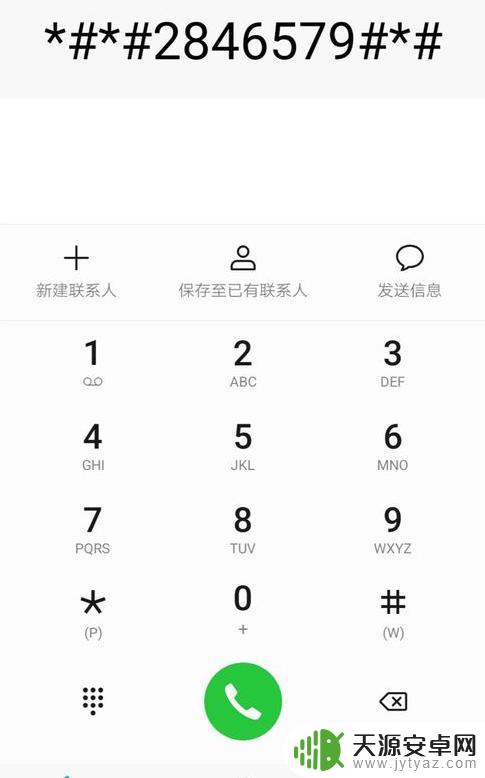
4.输完最后一个*图标后就会【自动跳转】页面。如下图所示:
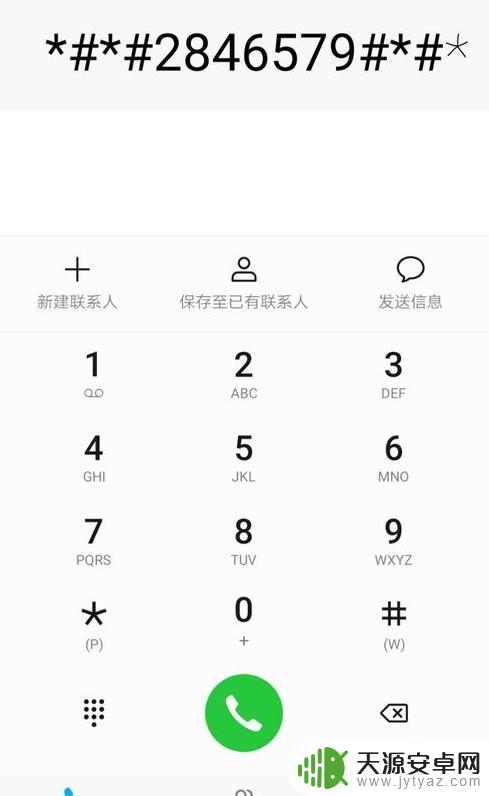
5.进入工程菜单,点击【补电】。如下图所示:
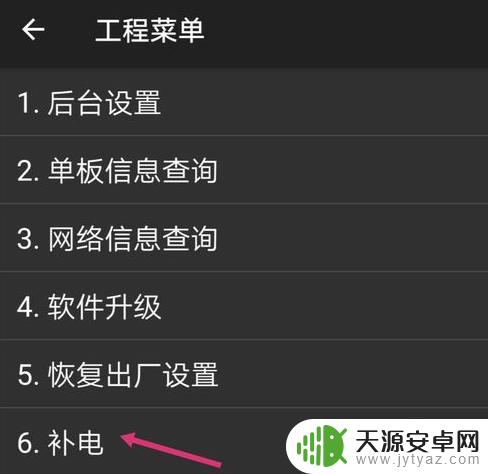
6.最后显示【补电完成】即可。如下图所示:
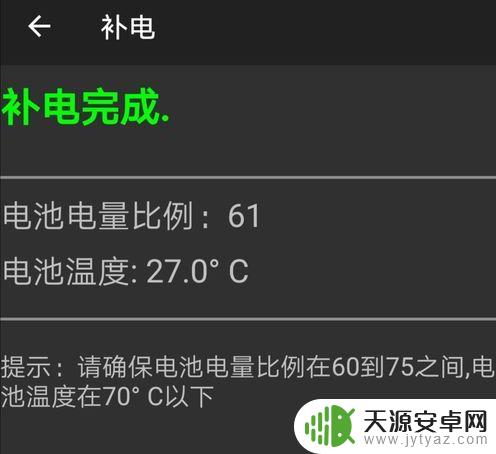
以上是关于如何设置手机充电的所有内容,如果您遇到这种情况,您可以按照以上方法解决,希望能对大家有所帮助。









